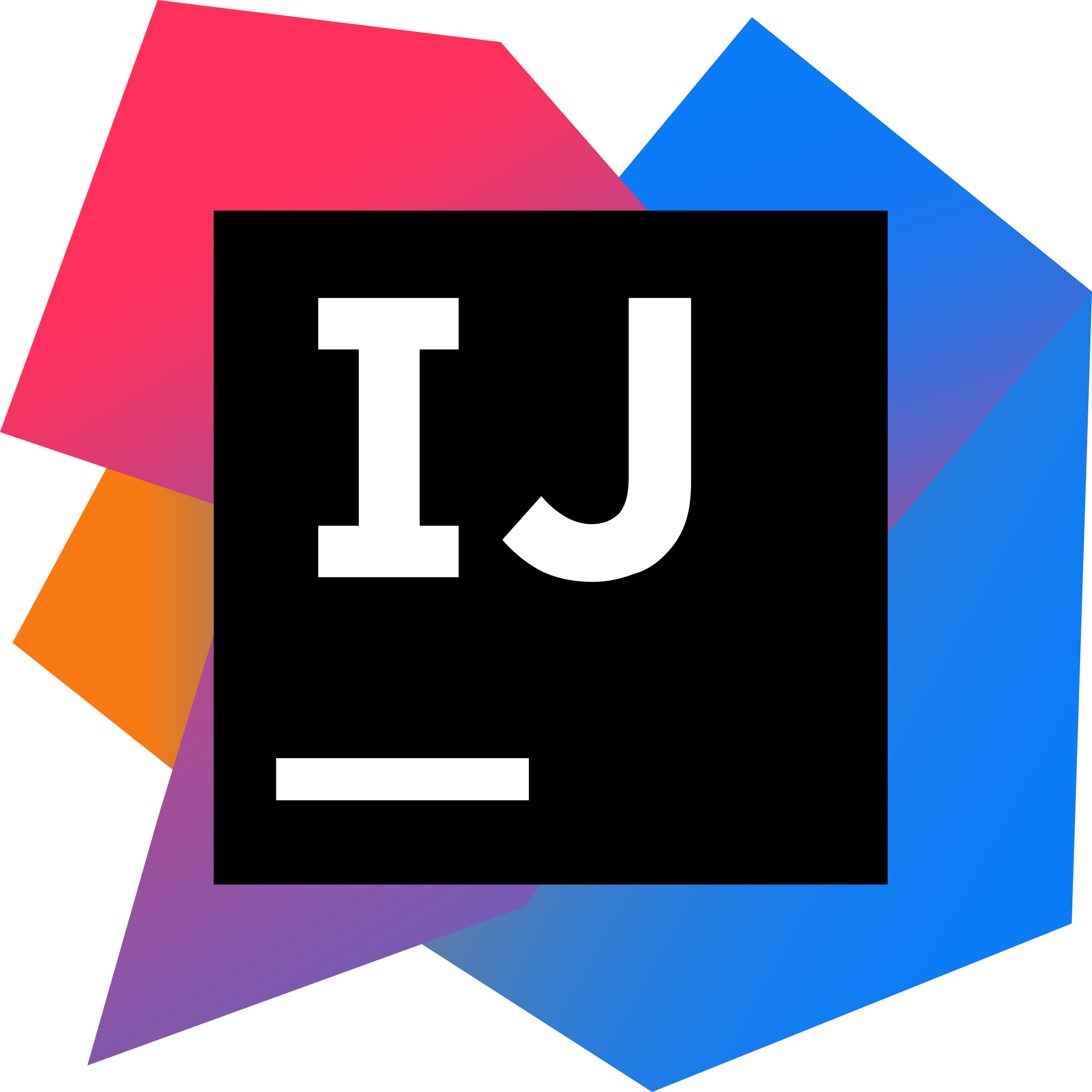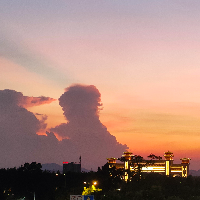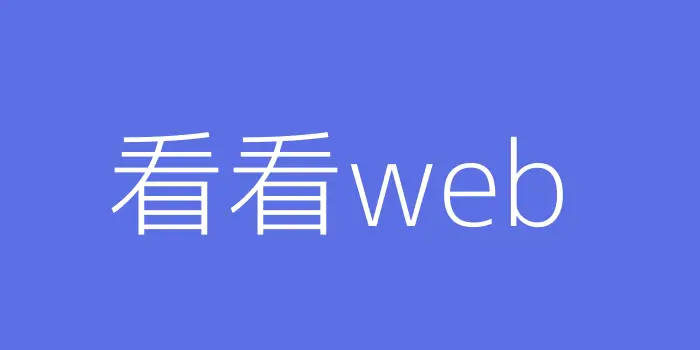下载MongoDB镜像
docker pull mongo:latest创建外部挂载的目录
# 创建一个名为/data/mongo/config的目录。-p选项表示如果父目录不存在,则同时创建父目录。
mkdir -p /data/mongo/config
# 创建了一个名为/data/mongo/data的目录,用于存储 MongoDB 的数据。
mkdir -p /data/mongo/data
# 创建了一个名为/data/mongo/logs的目录,用于存储 MongoDB 的日志文件。
mkdir -p /data/mongo/logs
# 创建了一个空文件/data/mongo/config/mongod.conf。这个文件是 MongoDB 的配置文件。
touch /data/mongo/config/mongod.conf
# 将/data/mongo目录的权限设置为 777,这意味着任何人都可以对该目录进行读、写和执行操作。
chmod 777 /data/mongo使用 vi 或 vim 编辑器打开mongod.conf文件
vim /data/mongo/config/mongod.conf在文件中添加以下内容(可以根据自# 数据库存储路径
dbpath=/data/mongo/data
# 日志文件路径
logpath=/data/mongo/logs/mongod.log
# 监听的端口
port=27017
# 允许所有的 IP 地址连接
bind_ip=0.0.0.0
# 启用日志记录
journal=true
# 是否后台运行
fork=true
# 启用身份验证
#auth=true己的需求进行调整):启动MongoDB容器
docker run -dit --name mongo \
-p 17017:27017 \
-v /data/mongo/config/mongod.conf:/etc/mongod.conf \
-v /data/mongo/data:/data/db \
-v /data/mongo/logs:/var/log/mongodb \
-e MONGO_INITDB_ROOT_USERNAME=admin \
-e MONGO_INITDB_ROOT_PASSWORD=123456 \
--restart=always \
mongo